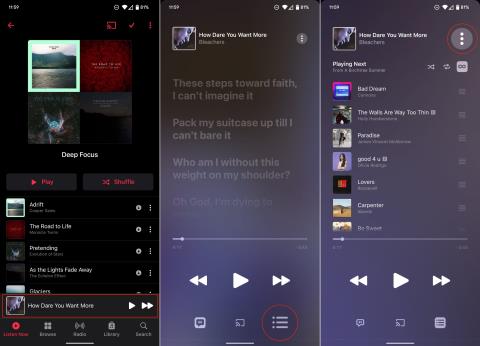Hi ha un nombre sorprenent de persones que no poden adormir-se sense tocar algun tipus de soroll. Tant si es tracta de sortir al televisor, agafar un generador de soroll o simplement deixar un ventilador encès, algunes persones només necessiten una mica de comoditat abans de poder descansar una mica. Gràcies al món dels telèfons intel·ligents i els dispositius intel·ligents, ja no us haureu de preocupar d'escoltar els mateixos sons una i altra vegada. En comptes d'això, podeu confiar en aplicacions dedicades per ajudar a dormir o activar la llista de reproducció perfecta abans de descansar el cap sobre un coixí.
Estableix un temporitzador de repòs a Apple Music a Android
Tot i que Apple Music s'ha convertit en un dels millors serveis de reproducció de música, encara falten algunes funcions que es poden trobar en altres aplicacions. Un d'aquests exemples és la possibilitat d'establir un temporitzador de repòs a Apple Music. Fins ara, no hi ha hagut cap manera de configurar un temporitzador de son, cosa que pot ser bastant frustrant si no voleu que les cançons sonin durant tota la nit.
Apple ha llançat recentment la versió 3.10 de l'aplicació beta d'Apple Music per a Android i soluciona aquest problema de llarga data. Almenys per als usuaris d'Android. Amb l'última actualització, finalment podeu configurar un temporitzador de son dedicat a Apple Music, directament des de l'aplicació, sense haver de jugar amb cap altra solució alternativa. I així és com podeu configurar-ho tot:

- Obriu l' aplicació Apple Music al vostre telèfon Android.
- Localitza la llista de reproducció amb la qual vols adormir-te.
- Premeu el botó Reproduir o Reproduir .
- Toqueu la barra En reproducció a la part inferior de la pantalla.
- Apareix quan la música comença a reproduir-se i inclou la informació de la cançó juntament amb els controls de reproducció.
- A la cantonada inferior dreta, toqueu les tres línies apilades.
- Toqueu els tres punts verticals a la cantonada superior dreta.
- Al menú que apareix, toqueu Temporitzador de repòs .
- Seleccioneu una de les opcions següents:
- En 15 minuts
- En 30 minuts
- En 45 minuts
- En 1 hora
- Quan acabi la cançó actual
- Quan finalitzi la llista de reproducció actual

Després de configurar el temporitzador de repòs a Apple Music, apareixerà una petita notificació a la part inferior de l'aplicació. Això proporciona una confirmació addicional que el temporitzador s'ha configurat correctament. Però també podeu comprovar quant de temps queda al temporitzador d'apagada, simplement tornant al menú emergent on es troba el temporitzador d'aturada.
No trobeu el temporitzador de son a Apple Music a Android?
Si heu provat de localitzar i configurar el temporitzador de repòs a Apple Music a Android però no el trobeu, hi ha un parell de raons per les quals. El primer dels quals és perquè aquesta funció encara està en fase beta i encara no està disponible a la versió estable. Hi ha una versió beta d'Apple Music disponible a Play Store, i aquí teniu com podeu unir-vos-hi:

- Aneu a la pàgina d'inscripció de l'aplicació beta d'Apple Music .
- Toqueu el botó Fes-te com a provador a l'extrem inferior dret.
- Espereu aproximadament una hora.
- Obriu Google Play Store al vostre telèfon Android.
- Cerca Apple Music.
- Toqueu el botó Instal·la .
- Espereu que finalitzi la instal·lació.
- Obriu l'aplicació Apple Music.
- Inicieu sessió amb les vostres credencials d'identificació d'Apple.

Un cop completat, podeu seguir els passos anteriors per assegurar-vos que la funcionalitat del temporitzador de repòs ja està disponible. El motiu pel qual us recomanem que espereu una hora després d'unir-vos al programa es deu al fet que és possible que no pugueu descarregar l'aplicació de la versió beta immediatament.
Conclusió
Quan s'estableix un temporitzador, el text "Sleep Timer" se substitueix pel temps restant abans que la música deixi de reproduir-se. Un altre toc agradable és el fet que Apple ofereix moltes opcions diferents, cosa que potser no espereu. Tenint en compte que els usuaris d'iPhone i iPad ni tan sols tenen aquesta funció, és bastant sorprenent per si mateix.